Lesson 056 – 棒グラフの作成
ここからグラフに入ります。グラフと聞くと、なんだか難しそうだなぁ~、設定が多そうだなぁ~と思われるかもしれませんが、作成するだけなら簡単な操作で可能です。
この100Excelは初心者向けなので詳しくは触れませんが、棒グラフを作ろう! と思ったら、簡単にここでご紹介する操作をしっかり学習し、さっとできるようになることを最初の目標にしてください。
それではサンプルデータを用いて、グラフを作成していきましょう。
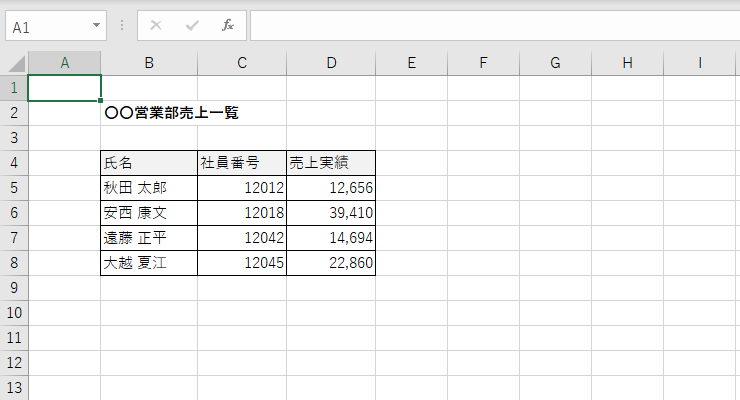
このデータを棒グラフにしてみます。
まず、範囲選択。 グラフを作成するとき、必ず横軸と縦軸のデータが必要となるため、選択する項目は、同じ範囲の2つのデータ列が必要となるわけです。
中学校のときにやった一次関数のグラフ、X軸とY軸を思い浮かべてみて、X軸側に並ぶデータを先に取得しましょう。
上記表の場合、氏名がX軸(項目)側、売上実績がY軸(数値)側となります。離れた範囲を選択するので、「Ctrl」キーを使って範囲選択をします。
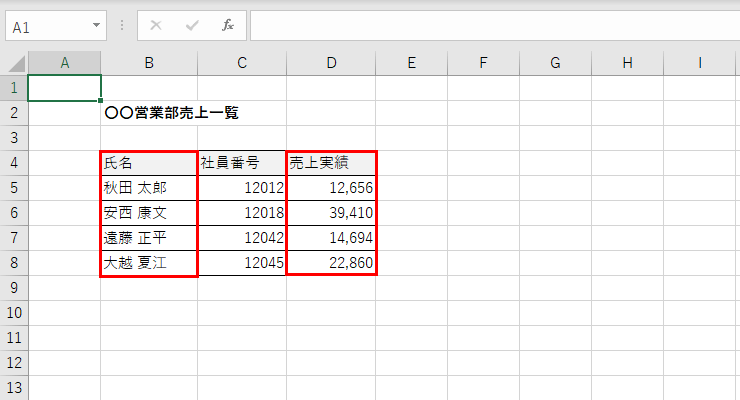
必ずX軸側(項目軸側)から取得をしてください。
選択後、[挿入]タブ→グラフグループの「縦棒」を選んでいきます。
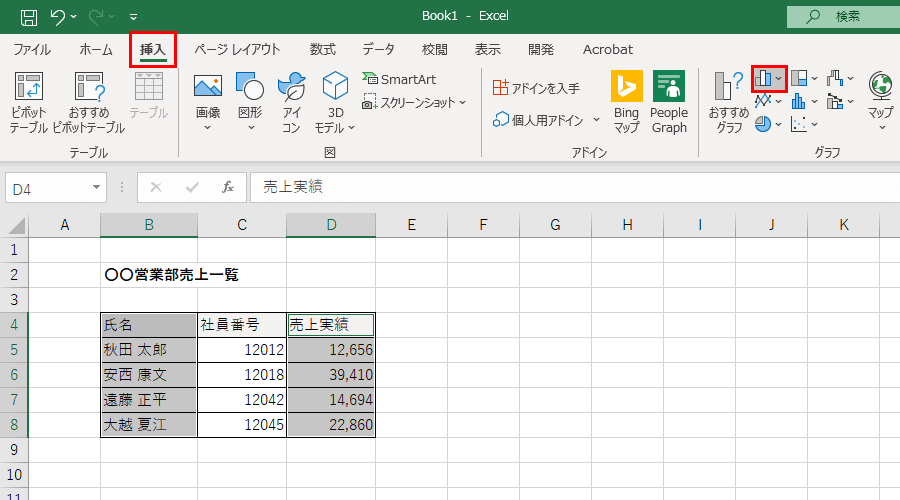
棒グラフの種類は、一番オーソドックスな2-D縦棒にしましょう。
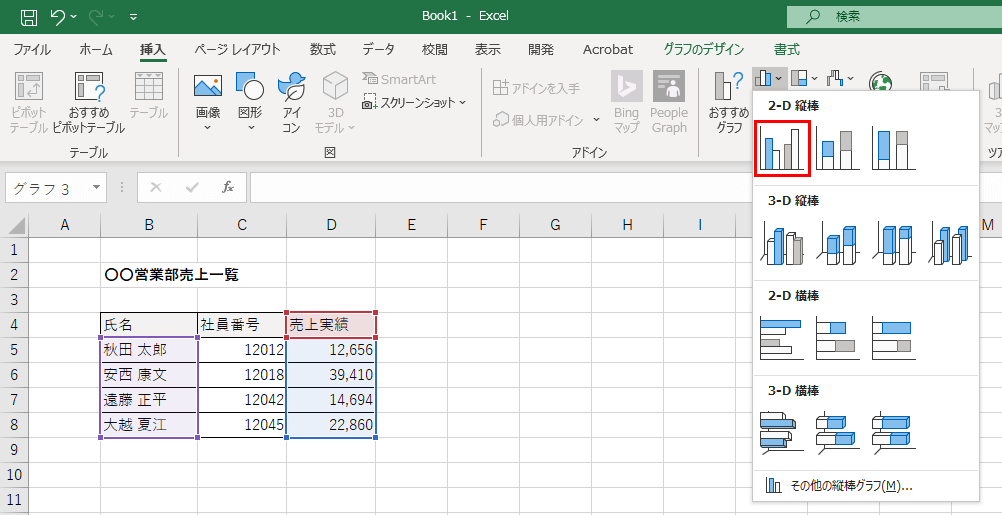
マウスを置くだけ(リアルタイムプレビュー)で、結果を確認できます。
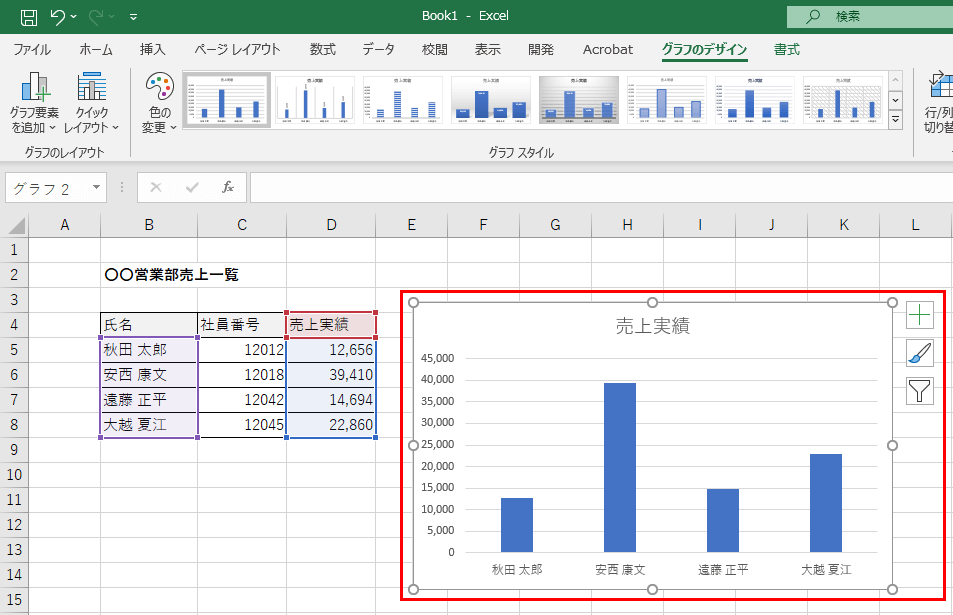
このようにグラフがぱっと表示されました。紫色に囲まれた部分がX軸(項目軸)となり、青色に囲まれた部分がY軸(数値軸)となっています。
グラフ目盛の最大値は「40000」となっていますが、これはExcelが自動的に判別したものです。グラフ目盛の最大値は自分で調整することも可能です。
また、グラフの目盛間隔も調整することが可能ですが、これはまたあとの記事で説明します。まとめると、単純な棒グラフであれば、この3ステップで終わってしまいます。
- 範囲選択
- 表示したいグラフの種類を選択
- クリックして確認
ただ、初級者の人の難関は「1」です。 どこを選択すればいいのだろう? というところで躓きがちです。 まずはここまで、グラフを表示するまでの基本ステップを覚えましょう。
[char no=”1″ char=”さえちゃん1”]実は棒グラフのショートカットキーがあって、範囲選択が終わったら「F11」を押すと全画面で出力されます。ただ、グラフだけで出力することはないから、あまり使わないショートカットキーなんだけどね……。[/char]

